كيفية قفل شاشة iPad
ماذا تعرف
- افتح إعدادات. يختار معرف اللمس ورمز المرور, معرف الوجه ورمز المرور، أو رمز عبور، حسب طراز iPad وإصداره.
- مقبض تحويل رمز المرورتشغيل وأدخل رمز المرور أو انقر فوق خيارات رمز المرور لطرق المصادقة الأخرى مثل الرموز الأبجدية الرقمية.
- ضع في اعتبارك إيقاف تشغيل Siri وتعطيله عرض اليوم و مركز إعلام لذلك لا يمكن استخدام هذه الأدوات عبر شاشة القفل.
تشرح هذه المقالة كيفية قفل جهاز iPad الخاص بك برمز مرور رقمي أو كلمة مرور أبجدية رقمية. ما لم يكن جهاز iPad يدعم TouchID أو Face ID ، فلا يمكن استخدامه إلا بعد إدخال كلمة المرور أو رمز المرور.
كيفية حماية جهاز iPad بكلمة مرور
توجد إعدادات كلمة المرور لجهاز iPad في تطبيق الإعدادات.
افتح ال إعدادات التطبيق من شاشة الصفحة الرئيسية لجهاز iPad.
-
العديد من أجهزة iPad لا تحتوي على ملف ماسح بصمة الأصبع أو دعم تحديد الوجه. بالنسبة لأجهزة iPad هذه ، اختر رمز عبور في اللوحة اليسرى.
إذا كان جهاز iPad يحتوي على ماسح ضوئي لبصمات الأصابع ، فحدد TouchID ورمز المرور.
على أجهزة iPad المزودة بميزة تحديد الوجه ، اختر معرف الوجه ورمز المرور في حين أن.
سيكون خيار واحد فقط من هذه الخيارات متاحًا في إعدادات iPad.
-
مقبض تحويل رمز المرورتشغيل في اللوحة اليمنى.
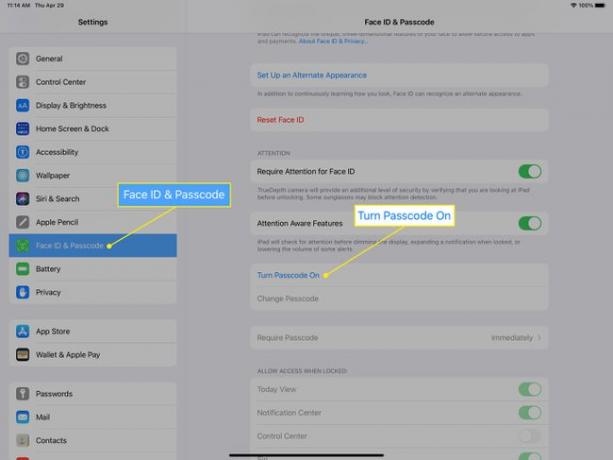
إذا قمت بالتسجيل بصمات الأصابع على جهاز iPad، قد يتم سؤالك عما إذا كنت تريد حذفها أو الاحتفاظ بها ، اعتمادًا على إصدار iOS الخاص بك.
-
استخدم لوحة المفاتيح التي تظهر على الشاشة لإدخال رمز مرور في ملف ضبط رمز المرور نافذة او شباك.
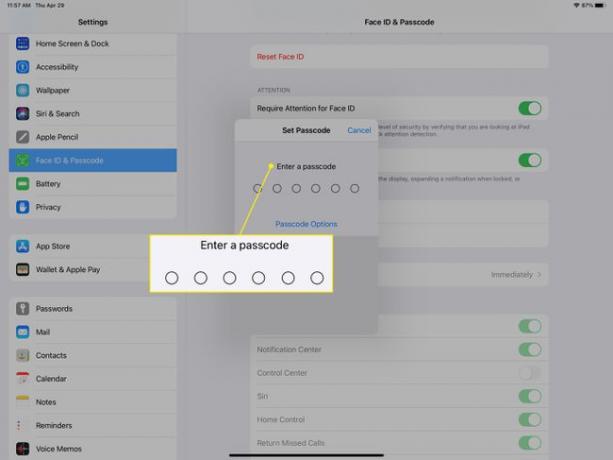
إذا كنت تفضل ذلك ، انقر فوق خيارات رمز المرور واختر طريقة مصادقة مختلفة: كود أبجدي رقمي مخصص, رمز رقمي مخصص، أو رمز رقمي مكون من 4 أرقام.
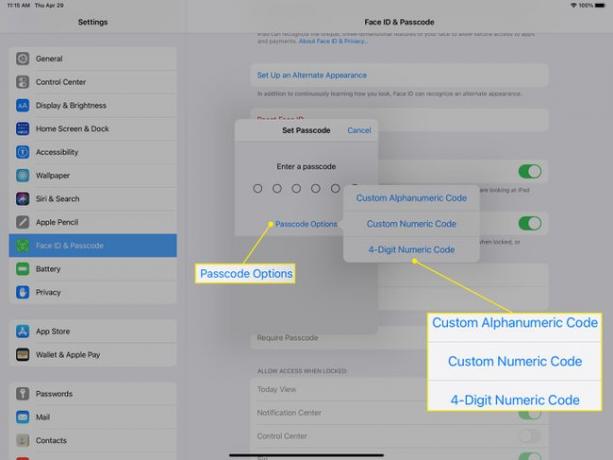
ال يمكن أن يصبح iPad معطلاً إذا ارتكبت الكثير من الأخطاء عند تسجيل الدخول باستخدام رمز المرور. قم بتأمين جهاز iPad الخاص بك باستخدام ملف عبارة أو سلسلة رقمية من السهل عليك تذكرها ولكن يصعب على شخص آخر تخمينها.
-
أدخل رمز المرور مرة أخرى عندما يُطلب منك ذلك.
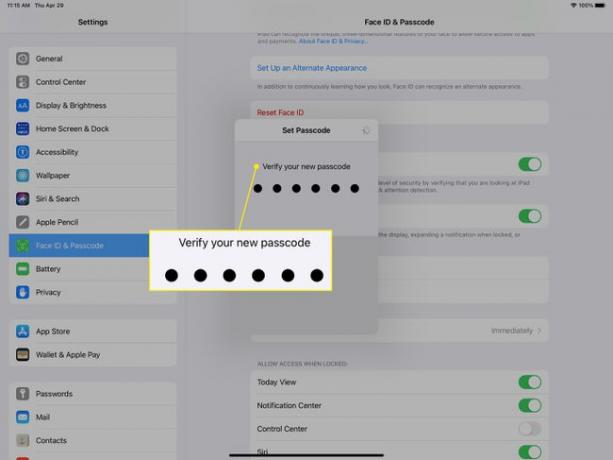
-
اكتب الخاص بك التفاح معرف كلمة المرور عندما يُطلب منك القيام بذلك للتحقق.
هل نسيت كلمة مرور معرف Apple الخاص بك؟ إنه من السهل إعادة تعيين.
انتظر حتى يتم تعيين رمز المرور ويختفي مربع النص أو لوحة المفاتيح.
اخرج من تطبيق الإعدادات.
قبل ترك إعدادات قفل رمز المرور
يطلب iPad الآن رمز المرور قبل السماح لك بالدخول إلى الشاشة الرئيسية. ومع ذلك ، لا يزال من الممكن الوصول إلى بعض الأشياء من شاشة القفل.
يمكن الوصول إلى Siri من شاشة القفل. إذا كنت تستخدمه كمساعد شخصي ، فإن تعيين الاجتماعات والتذكيرات دون فتح جهاز iPad يمكن أن يوفر الوقت. على الجانب الآخر ، يسمح Siri لأي شخص بتعيين هذه الاجتماعات والتذكيرات. إذا كنت تريد الحفاظ على خصوصية معلوماتك الخاصة ، تبديل Sirioff بحيث لا يمكن استخدامه من شاشة القفل.
ضع في اعتبارك تعطيل الوصول إلى عرض اليوم و مركز إعلام من شاشة القفل. تصل هذه العناصر إلى تذكيرات الاجتماع وجدولك اليومي و أدوات iPad قمت بتثبيت. قم بتعطيله من شاشة القفل لجعل جهاز iPad الخاص بك آمنًا للغاية.
مع تمكين Face ID ، لك مطلق الحرية في تحديد مطلب عدم عرض الإشعارات ما لم يتعرف iPad على وجهك.
قد ترغب أيضًا في تعطيل التحكم في الشاشة الرئيسية من شاشة القفل. إذا كان لديك أجهزة ذكية في منزلك (مثل ترموستات ذكيباب المرآب أضواء، أو أ قفل الباب الأمامي) ، قم بتقييد الوصول إلى هذه الميزات من شاشة القفل. ضع في اعتبارك إيقاف تشغيل هذا إذا كان لديك أي أجهزة ذكية تسمح بدخول منزلك.
قم بتمكين ملف محو البيانات الخيار بحيث يتم مسح جهاز iPad الخاص بك إذا تم إدخال رمز المرور بشكل غير صحيح 10 مرات على التوالي. في حين أنها ميزة أنيقة ل مسح جهاز iPad عن بعد تلقائيًا في حالة سرقتها ، فقد لا يكون ذلك مفيدًا دائمًا. إذا كان لديك أطفال حولك ، فكن على دراية بأنه إذا نقروا على جهاز iPad بضع عشرات من المرات دون معرفة ما يفعلونه ، فقد يمسح جميع البيانات من جهازك اللوحي.
هل يجب عليك تأمين جهاز iPad الخاص بك برمز مرور؟
رموز المرور ليست إلزامية ، لكنها ممارسة أمنية جيدة.
أحد أسباب قفل جهاز iPad برمز مرور هو منع شخص غريب من التطفل في حالة فقد جهاز iPad أو سرقته ، ولكن هناك أسباب أخرى لإغلاق جهاز iPad الخاص بك. على سبيل المثال ، إذا كان لديك أطفال صغار في منزلك ، فيمكنك التفكير في كلمة مرور حتى لا يتمكنوا من فتح تطبيقات مثل Netflix والعثور على مقاطع الفيديو التي لا تريد أن يشاهدوها.
